Anpassa filbläddraren
Det finns ett flertal kontroller för anpassning av filbläddraren till din skärm och ditt system.
Stäng mappträdet: För att göra det fält där du kan se filerna så stort som möjligt kan du klicka på ikonen som ser ut som två pilar som pekar åt vänster  ovanför mappträdets rullningslist. Detta stänger mappträdet till en tunn vertikal panel på vänster sida. Längst upp i denna panel finns nu ikonen med de dubbla pilarna, som nu pekar åt höger. I denna panel visas dessutom namnet på aktuell mapp.
ovanför mappträdets rullningslist. Detta stänger mappträdet till en tunn vertikal panel på vänster sida. Längst upp i denna panel finns nu ikonen med de dubbla pilarna, som nu pekar åt höger. I denna panel visas dessutom namnet på aktuell mapp.
 ovanför mappträdets rullningslist. Detta stänger mappträdet till en tunn vertikal panel på vänster sida. Längst upp i denna panel finns nu ikonen med de dubbla pilarna, som nu pekar åt höger. I denna panel visas dessutom namnet på aktuell mapp.
ovanför mappträdets rullningslist. Detta stänger mappträdet till en tunn vertikal panel på vänster sida. Längst upp i denna panel finns nu ikonen med de dubbla pilarna, som nu pekar åt höger. I denna panel visas dessutom namnet på aktuell mapp.Filtrera fillistan: Ett annat sätt att optimera användningen av filfältet är att begränsa vilka filtyper som visas till enbart en tillgångstyp. Detta kan du göra med listan över mediefilter som finns nere till vänster i filbläddraren. Standard är att alla typer av mediefiler och projektfiltyper visas i bläddraren, men du kan välja att enbart visa bild-, ljud- eller videofiler. Håll musmarkören över ett val i listan en sekund eller två för att se exakt vilka filtyper som ingår.
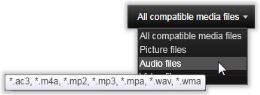
Håll musmarkören över alternativet Ljudfiler för att se exakt vilka filtyper som stöds av ljudimport.
Zoomningsreglaget: Ett ytterligare verktyg för att reglera skärmutrymme är zoomningsreglaget nedtill på höger sida av filbläddraren. Flytta reglaget till vänster eller höger för att göra förhandsgranskningsbilderna mindre respektive större.
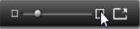
Foto i helskärmsläge: Klicka på knappen Helskärm för att förhandsgranska en markerad bild i helskärm  .
.
 .
.Ställa in volym för förhandsgranskning: För att ställa in volymen på förhandsgranskning av ljud- och videoklipp kan du hålla musmarkören i området vid volymknappen nedtill i filbläddraren. Ett ljudreglage visas nu bredvid knappen. Dra reglaget upp eller ned för att höja respektive sänka volymen. Klicka på volymknappen för att stänga av och sätta på ljudet.
